Командное меню "Правка"
Как видите, Publisher тут же предлагает вам Повторить Удаление Объекта (Redo Delete Object). Строка Redo выделена мною с помощью мышки. А в строке Отменить, заметьте, возникла другая запись – Отменить Вставку Текстового Блока – мое предыдущее действие.
Если следовать этим двум командам, можно бесконечно удалять и вставлять этот блок. Потому что команда Redo действует как Отменить Отмену. В некоторых программах, кроме этой команды, существует истинная команда Повторить, которая не затрагивает понятия Отмены Отмены, но здесь этого не нужно, программа легка в пользовании и не засоряет сознание пользователя близкими и едва различимыми между собой опциями.
Идем далее. Вот ниже указанной команды существует группа команд, которая, не будь у нас ничего выделено, была бы неактивной. Это, во-первых, команда Cut (Вырезать). Она символизируется пиктограммой, в которой очень хорошо узнаются обычные ножницы. Она действует, как и все команды подобного содержания во всех виндоусовских приложениях, и уж тем более в приложении, разработанном самой Корпорацией Майкрософт. У нас выделен тот самый Текстовый Блок, который мы обратно вставили с помощью команды Отменить. Вот его и вырежем.
Команда Вырезать вырезает выделенный объект в Буфер Обмена. Вырежем его, этот не нужный нам Текстовый Блок. Затем вызовем другую опцию, которую нам дарит Microsoft, – это Office Clipboard… (Буфер Обмена Офиса…). Как видно из рисунка 3, это Докер Буфера Обмена, в котором есть даже просмотр того что содержит Буфер.
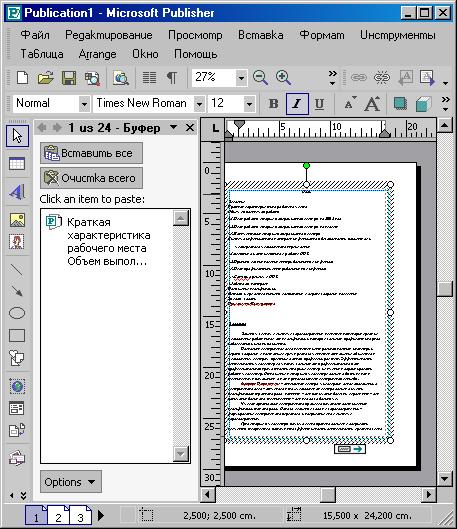
Рис. 3. В Буфере Обмена имеется Текстовый Блок
О Докерах мы отдельно, вероятно, говорить не станем, потому что по мере смотрения меню и опций программы нам приходится сталкиваться со всеми Док рами, существующими в Publisher. Мы уже видели несколько Докеров, увидим еще. Здесь ценно то, что впервые по-настоящему, начиная с Office XP, мы можем просматривать содержимое Буфера.
Буфер Обмена настолько важная составляющая Windows, что возникает справедливый вопрос – отчего же прежде мы не имели возможности вмешиваться в Буфер? Когда-то программа AutoCAD включила в свои опции интересную команду – Очистить Буфер Обмена. Понятно, зачем. Ведь, единожды вставив что-нибудь из Буфера, вы бы хотели, чтоб в дальнейшем в буфере не содержалось ничего. Не для того, чтобы освободить место для последующих копирований и вырезании в Буфер, а ради того, чтобы освободить оперативную память вашего ПК, которая занята не только тем, что она работает вместе с вами, держа "в голове" несколько программ и доставая по необходимости с жесткого диска все, что вам заблагорассудится, но и постоянно помнит содержимое буфера, о котором давно пора забыть, ибо вам оно не нужно. Я уже говорил, как уничтожал содержимое Буфера до того, как были изобретены опции очистки или просмотра Буфера. Я копировал в Буфер какую-нибудь запятую, и вместо громадного рисунка в несколько мегабайт Буфер помнил одну лишь запятую.
